Szybki start: Wprowadzenie z usługą Azure Information Protection w Azure Portal
W tym przewodniku Szybki start dodasz usługę Azure Information Protection do Azure Portal, potwierdzisz aktywowanie usługi ochrony, utworzysz etykiety domyślne, jeśli jeszcze nie masz etykiet i wyświetlisz ustawienia zasad dla klasycznego klienta usługi Azure Information Protection.
Wymagany czas: ten przewodnik Szybki start można zakończyć w mniej niż 10 minutach.
Wymagania wstępne
Do wykonania czynności opisanych w tym przewodniku Szybki start potrzebne są następujące elementy:
- Dostęp do konta Azure Portal.
- Subskrypcja obejmująca Information Protection platformy Azure.
Aby uzyskać pełną listę wymagań wstępnych dotyczących korzystania z usługi Azure Information Protection, zobacz Wymagania dotyczące usługi Azure Information Protection.
Dodawanie Information Protection platformy Azure do Azure Portal
Nawet jeśli masz subskrypcję obejmującą usługę Azure Information Protection, usługa AIP nie jest automatycznie dostępna w Azure Portal.
Wykonaj następujące kroki, aby dodać usługę AIP do Azure Portal:
Zaloguj się do Azure Portal przy użyciu konta administratora globalnego dla dzierżawy.
Jeśli nie jesteś administratorem globalnym, użyj następującego linku do ról alternatywnych: Logowanie do Azure Portal
Wybierz pozycję + Utwórz zasób. W polu wyszukiwania w witrynie Marketplace wpisz, a następnie wybierz pozycję Azure Information Protection. Na stronie Azure Information Protection wybierz pozycję Utwórz, a następnie ponownie utwórz.
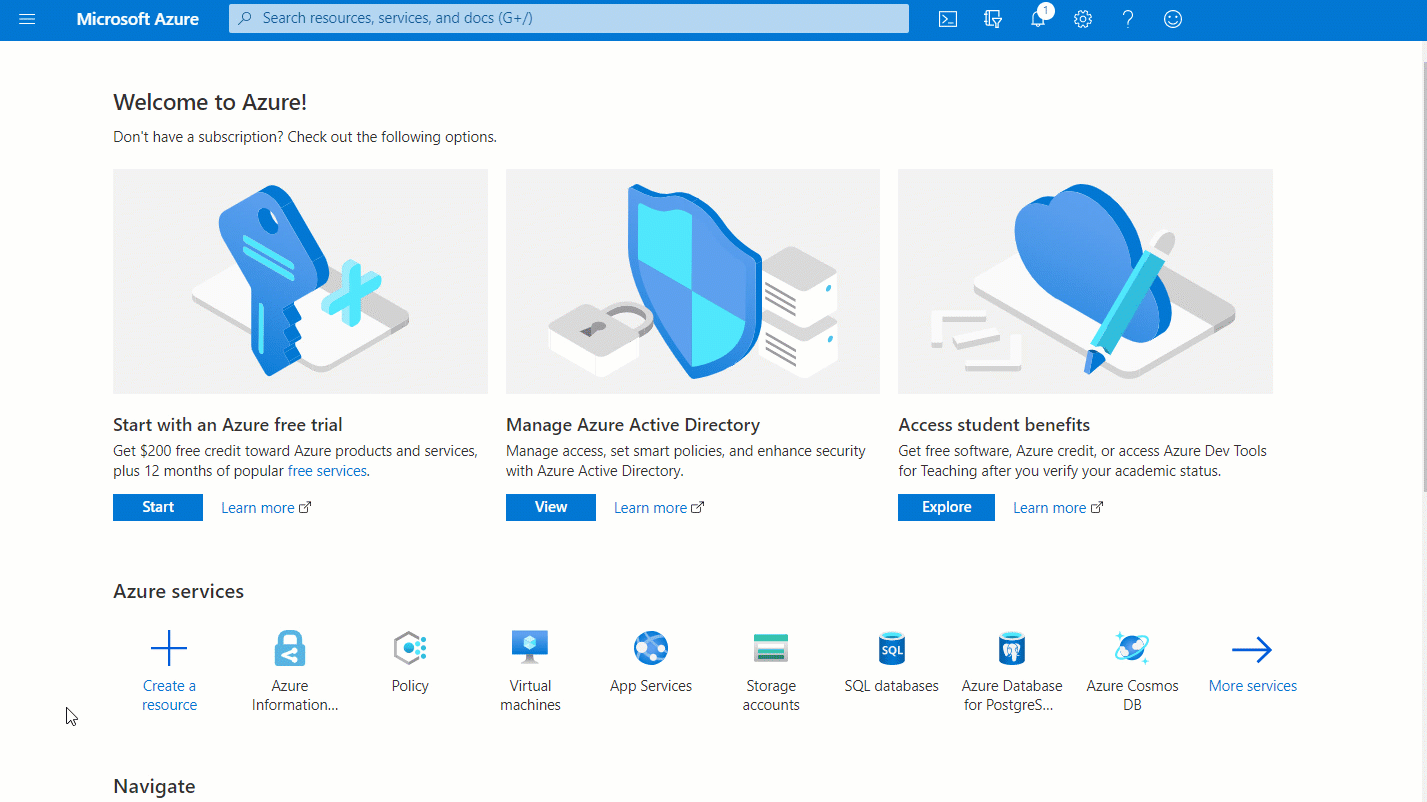
Porada
Jeśli po raz pierwszy wykonasz ten krok, obok nazwy okienka zostanie wyświetlona ikona Przypnij do pulpitu nawigacyjnego
 . Wybierz, aby utworzyć kafelek na pulpicie nawigacyjnym, aby można było nawigować bezpośrednio tutaj przy następnym kroku.
. Wybierz, aby utworzyć kafelek na pulpicie nawigacyjnym, aby można było nawigować bezpośrednio tutaj przy następnym kroku.
Upewnij się, że usługa ochrony jest aktywowana
Usługa ochrony jest teraz automatycznie aktywowana dla nowych klientów. Upewnij się, że jest ona aktywowana teraz lub nowsza w następujący sposób:
W okienku Azure Information Protection wybierz pozycję Zarządzaj aktywacją>ochrony.
Sprawdź, czy ochrona jest aktywowana dla dzierżawy. Przykład:
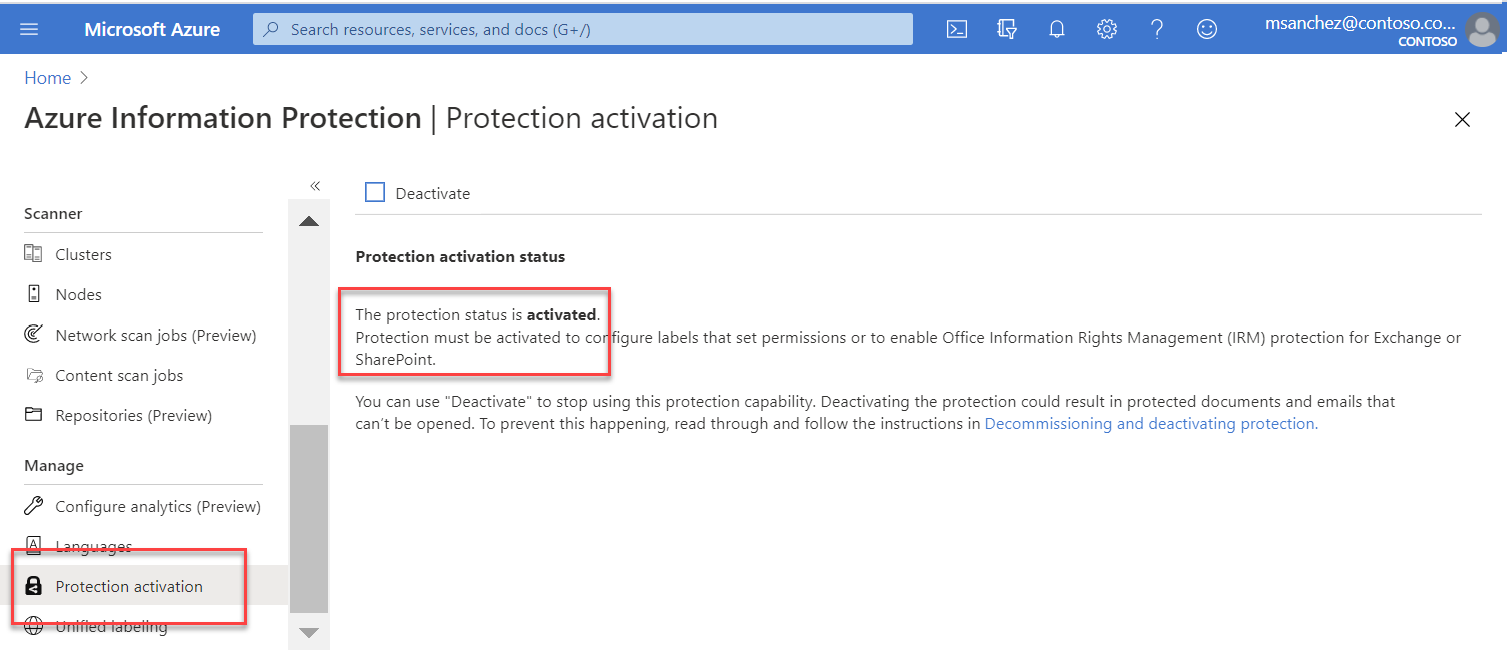
Jeśli ochrona nie jest aktywowana w żadnym momencie, musisz ją aktywować, wybierz pozycję Aktywuj
 . Po zakończeniu aktywacji na pasku informacji zostanie wyświetlony komunikat Aktywacja została zakończona pomyślnie.
. Po zakończeniu aktywacji na pasku informacji zostanie wyświetlony komunikat Aktywacja została zakończona pomyślnie.
Tworzenie i publikowanie etykiet
Twoja organizacja może już mieć etykiety, ponieważ zostały one automatycznie utworzone dla dzierżawy lub etykiety poufności w centrum zgodności Microsoft 365. Spójrzmy:
W obszarze Klasyfikacje wybierz pozycję Etykiety.
Być może zostały już utworzone etykiety domyślne. Na poniższej ilustracji przedstawiono etykiety, które są tworzone domyślnie w usłudze Azure Information Protection:
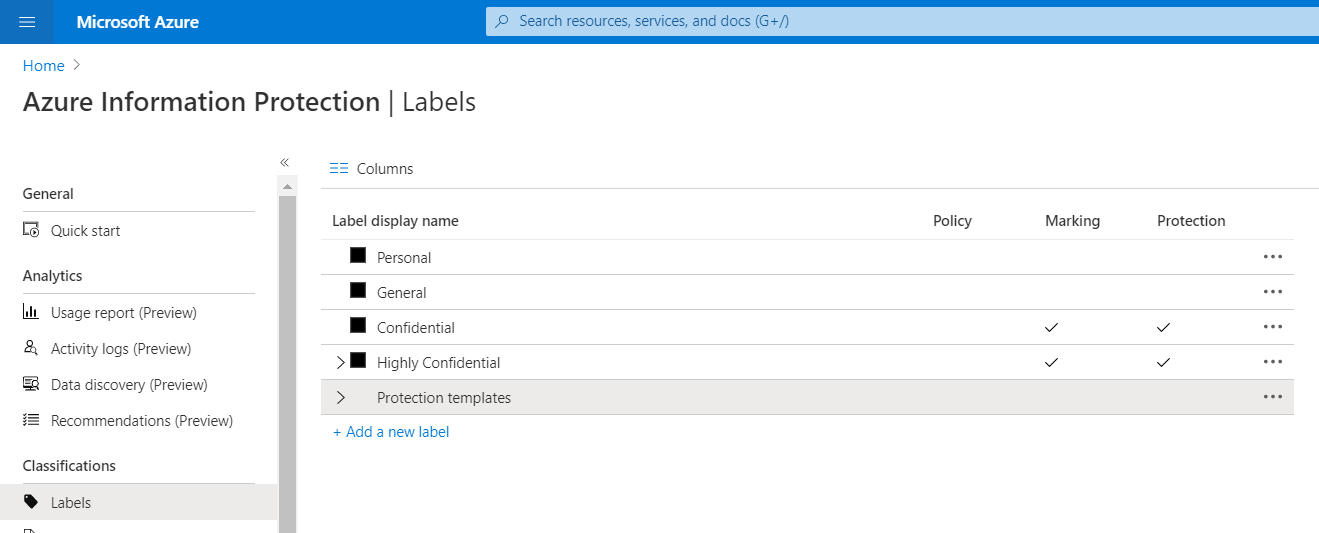
Jeśli nie widzisz etykiet domyślnych ani żadnych etykiet:
Jeśli nie widzisz etykiet domyślnych ani żadnych etykiet, wybierz pozycję Generuj etykiety domyślne , aby je utworzyć do użycia w kliencie klasycznym.
Jeśli nie widzisz przycisku Generuj etykiety domyślne nad siatką, w obszarze Zarządzaj wybierz pozycję Ujednolicone etykietowanie. Jeśli stan Ujednolicone etykietowanie nie jest aktywowany, wybierz pozycję Aktywuj, a następnie wróć do okienka Etykiety klasyfikacji>.
Uwaga
W przypadku klienta ujednoliconego etykietowania etykiety są zarządzane w usłudze Microsoft M365. Aby uzyskać więcej informacji, zobacz Ograniczanie dostępu do zawartości przy użyciu szyfrowania w etykietach poufności.
Opublikuj etykiety w Azure Portal, aby udostępnić je klientom klasycznym usługi Azure Information Protection:
Otwórz zasady globalne . W obszarze Klasyfikacje wybierz pozycję Zasady>globalne.
Wybierz pozycję Dodaj lub usuń etykiety.
W okienku Zasady: dodaj lub usuń etykiety , wybierz wszystkie etykiety, a następnie wybierz przycisk OK.
Wróć do okienka Zasady: Globalne, wybierz przycisk Zapisz
 .
.Po wyświetleniu monitu kliknij przycisk OK , aby opublikować zmiany.
Wyświetlanie etykiet
Teraz możesz zapoznać się z etykietami.
Jeśli nadal masz otwarte zasady globalne , kliknij ikonę X w prawym górnym rogu, aby zamknąć okienko. W obszarze Klasyfikacje wybierz pozycję Etykiety.
Domyślne etykiety klasyfikacji usługi Azure Information Protection to:
- Osobiste
- Ogólne
- Poufne
- Wysoce poufne
Domyślnie niektóre etykiety mają już skonfigurowane oznaczenia wizualne. Te oznaczenia wizualne mogą być stopką, nagłówkiem i/lub znakiem wodnym. Inne etykiety mają również skonfigurowaną ochronę.
Wybierz etykietę i przeglądaj, aby wyświetlić szczegółową konfigurację dla tej etykiety.
Porada
Rozwiń etykietę Wysoce poufne , aby zobaczyć przykład sposobu, w jaki klasyfikacja może mieć podkategorie.
Wyświetlanie ustawień zasad
Przy pierwszym połączeniu z usługą Azure Information Protection z Azure Portal domyślne ustawienia zasad używane przez klienta usługi Azure Information Protection są zawsze tworzone.
Klient klasyczny. W przypadku klienta klasycznego zarówno etykiety, jak i ustawienia zasad są pobierane do klienta w zasadach usługi Azure Information Protection.
Ujednolicony klient etykietowania. W przypadku klienta ujednoliconego etykietowania tylko etykiety są pobierane do klienta. Ustawienia zasad są pobierane z centrum zgodności Microsoft 365, którego administratorzy mogą używać do edytowania etykiet i zasad laboratorium zamiast Azure Portal.
Aby uzyskać więcej informacji, zobacz Dowiedz się więcej o etykietach poufności w dokumentacji Microsoft 365.
Instrukcje klasycznego klienta:
Aby wyświetlić domyślne ustawienia zasad usługi Azure Information Protection dla klienta klasycznego:
W obszarze Klasyfikacje wybierz pozycję Zasady>globalne, aby wyświetlić domyślne ustawienia zasad usługi Azure Information Protection utworzone dla dzierżawy.
Ustawienia zasad są wyświetlane po etykietach w sekcji Konfigurowanie ustawień do wyświetlania i stosowania dla użytkowników końcowych Information Protection. Na przykład nie ma domyślnego zestawu etykiet, dokumenty i wiadomości e-mail nie są wymagane do posiadania etykiety, a użytkownicy nie muszą uzasadniać zmiany etykiet:

Teraz możesz zamknąć wszystkie okienka w portalu, które zostały otwarte.
Następne kroki
Następne kroki będą się różnić w zależności od tego, czy masz klasycznego, czy ujednoliconego klienta etykietowania. Nie masz pewności co do różnicy między tymi klientami? Zobacz te często zadawane pytania.
Jeśli używasz klienta klasycznego:
W następnym kroku możesz znaleźć następujący samouczek: Edytowanie zasad i tworzenie nowej etykiety dla usługi Azure Information Protection.
Aby uzyskać szczegółowe instrukcje dotyczące konfigurowania wszystkich aspektów zasad usługi Azure Information Protection, zobacz Konfigurowanie zasad usługi Azure Information Protection.
Jeśli używasz ujednoliconego klienta etykietowania:
Zobacz Informacje o etykietach poufności z dokumentacji zgodności Microsoft 365.